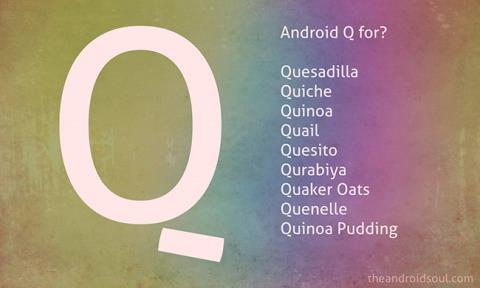Jak zaznamenat obrazovku telefonu Android
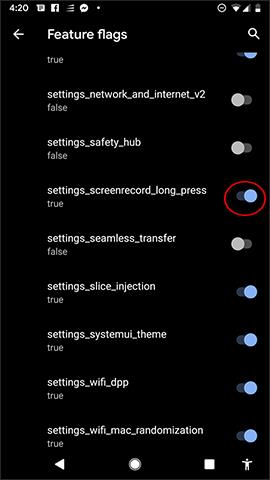
Nahrávání obrazovky na zařízeních Android je od verze Android 10 (Android Q) jednodušší.
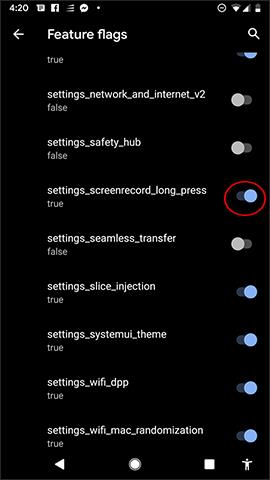
Nahrávání videa přímo na obrazovku iPhonu/iPadu je velmi snadné díky funkci Screen Recording dostupné od iOS 11 a výše. U telefonů se systémem Android 9 nebo nižším si uživatelé musí nainstalovat další aplikace pro nahrávání videa na obrazovce Android , jako je AZ Screen Recorder , Background Video Recorder atd. A počínaje touto novou verzí Androidu 10 výrobce oficiálně poskytuje výchozí funkci nahrávání obrazovky, spolu s mnoha novými funkcemi v systému Android Q.
Možnost nahrávání videa snímku obrazovky se nachází v podnabídce na pravé straně obrazovky. Tato nová funkce však byla skryta, takže ji musíme povolit ručně. Níže uvedený článek vás provede, jak povolit nahrávání videa na Androidu 10 a Androidu 11.
Pokyny pro zapnutí nahrávání videa v systému Android 10
Krok 1:
Uživatelé se dostanou do Nastavení, vyberte Možnosti vývoje a poté klepněte na Příznaky funkcí . V tomto seznamu uživatelé najdou možnost settings_screenrecord_long_press a poté ji aktivují .
V případě, že možnost Možnosti pro vývojáře není zobrazena, uživatelé přejdou do Nastavení, vyberte O telefonu a poté sedmkrát po sobě stiskněte Číslo sestavení, aby se aktivovalo rozhraní možností pro vývojáře.
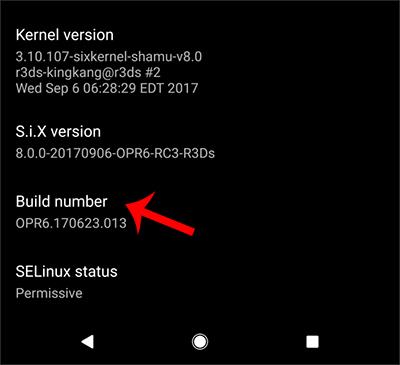
Krok 2:
Po zapnutí funkce musí uživatelé restartovat zařízení, aby ji mohli používat. Pokračujte přidržením vypínače, abyste otevřeli podnabídku na pravé straně obrazovky, stisknutím a podržením možnosti Snímek obrazovky zobrazte rozhraní pro nahrávání videa na obrazovce. Pokud pouze kliknete na Snímek obrazovky, pořídí se pouze snímek obrazovky jako obvykle.
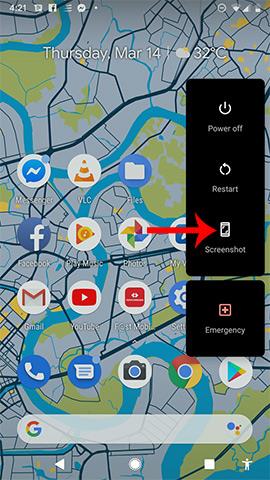
Krok 3:
Pokračujte kliknutím na Start Recording a pokračujte v nahrávání videa na obrazovce.
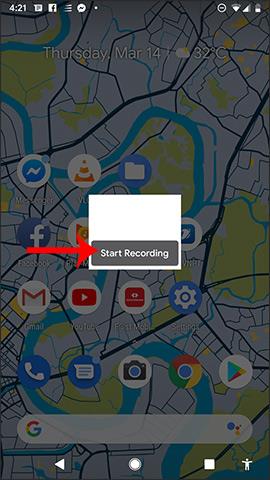
Krok 4:
Při prvním použití funkce nahrávání videa na obrazovce Android Q obdržíme níže uvedenou zprávu. Klikněte na Start a pokračujte v používání. Proces nahrávání videa proběhne ihned poté. Chcete-li zastavit nahrávání videa, klepněte na tlačítko Zastavit. Videa zaznamenaná na obrazovce se ukládají do knihovny fotografií a videí v zařízení.
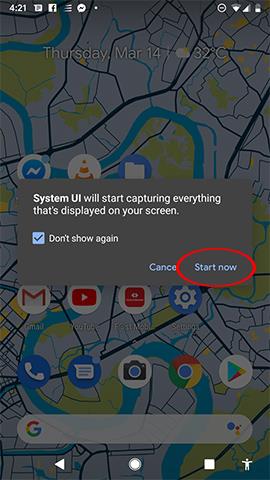
Pokyny pro nahrávání obrazovky Android 11
Přestože funkce nahrávání obrazovky existovala na několika zařízeních Android před Androidem 11, zcela závisí na společnosti vyrábějící zařízení.
Android 11 přidal do systému funkce, nyní pokud vaše zařízení používá Android 11, můžete nahrávat obrazovku bez ohledu na to, jaký máte telefon. Níže jsou uvedeny kroky k záznamu obrazovky v systému Android 11.
Krok 1 : Přejetím prstem dolů z horní části obrazovky přejděte na stránku oznámení.
Krok 2 : Opětovným přejetím dolů přejděte do Rychlé nastavení .

Krok 3 : Přejeďte prstem doprava na Rychlé nastavení , dokud neuvidíte ikonu nahrávání obrazovky .
Krok 4 : Klikněte na Záznam obrazovky .
Krok 5 : Pokud chcete nahrávat zvuk nebo nahrávat akce na obrazovce, klikněte na ikonu.
Krok 6 : Klikněte na Record audio a vyberte zvuk, který chcete nahrát.
Krok 7 : Klepnutím na tlačítko Start spusťte nahrávání.
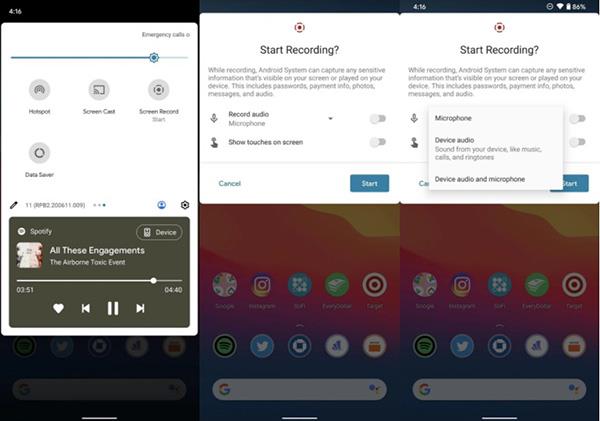
Krok 8 : Po dokončení přejetím prstem dolů zobrazte oznamovací lištu.
Krok 9 : Klikněte na červený pruh s nápisem Klepnutím zastavíte .
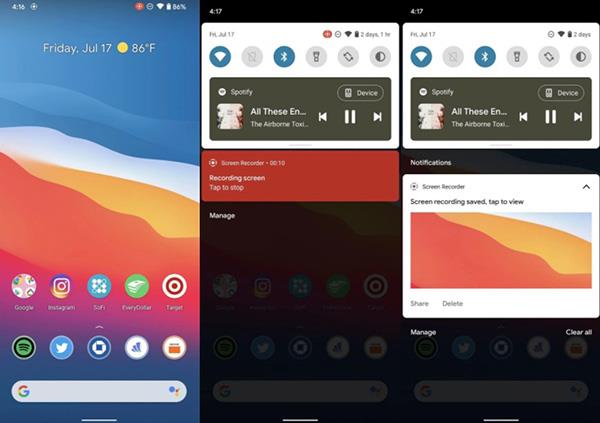
To je celý proces nahrávání obrazovky. Když začnete nahrávat, uvidíte v pravém rohu obrazovky malou červenou ikonu indikující, že nahrávání stále probíhá.
Nahrávání obrazovky na zařízeních Android je od verze Android 10 (Android Q) jednodušší.
Android Q (Android 10) je nástupcem Androidu Pie. Níže je uveden souhrn nových funkcí ve verzi Android Q.
Prostřednictvím funkcí převodu řeči na text v reálném čase zabudovaných do mnoha dnešních vstupních aplikací máte rychlou, jednoduchou a zároveň extrémně přesnou metodu zadávání.
K Tor se mohou připojit jak počítače, tak smartphony. Nejlepší způsob, jak získat přístup k Tor ze svého smartphonu, je přes Orbot, oficiální aplikaci projektu.
oogle také zanechává historii vyhledávání, kterou někdy nechcete, aby ji někdo, kdo si půjčil váš telefon, viděl v této vyhledávací aplikaci Google. Jak smazat historii vyhledávání v Google, můžete postupovat podle kroků níže v tomto článku.
Níže jsou uvedeny nejlepší falešné GPS aplikace pro Android. Vše je zdarma a nevyžaduje rootování telefonu nebo tabletu.
V letošním roce Android Q slibuje přinést řadu nových funkcí a změn do operačního systému Android. V následujícím článku se podíváme na očekávané datum vydání Androidu Q a vhodných zařízení!
Bezpečnost a soukromí se stále více stávají hlavními obavami uživatelů chytrých telefonů obecně.
Díky režimu „Nerušit“ v systému Chrome OS můžete okamžitě ztlumit otravná oznámení a získat tak soustředěnější pracovní prostor.
Víte, jak zapnout herní režim pro optimalizaci herního výkonu na vašem telefonu? Pokud ne, pojďme to nyní prozkoumat.
Pokud chcete, můžete pomocí aplikace Designer Tools nastavit také průhledné tapety pro celý systém telefonu Android, včetně rozhraní aplikace a rozhraní nastavení systému.
Na trh přichází stále více modelů telefonů 5G, od designů, typů až po segmenty. Prostřednictvím tohoto článku se okamžitě podíváme na modely telefonů 5G, které budou uvedeny letos v listopadu.